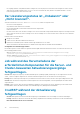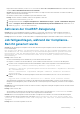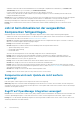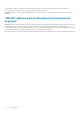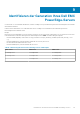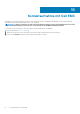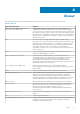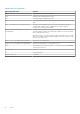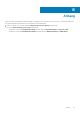Users Guide
Dell Update Package-(DUP-)Fehler
Das Dell EMC Update Package (DUP) kann Komponenten nach dem Starten des Updates möglicherweise nicht aktualisieren. Es gibt
verschiedene Gründe, warum das DUP während des Updates fehlschlagen kann. Sehen Sie sich die folgenden möglichen Lösungen an, um
das Problem zu beheben:
• Überprüfen Sie auf dem Node, auf dem Windows Admin Center (WAC) installiert ist, die Protokolldateien, um weitere Informationen
zum Herunterladen von DUP-Fehlern und zur Komponentenzuordnung zu erhalten. Die Komponentenzuordnung erfolgt, um die (zur
Aktualisierung ausgewählte) Komponente im DUP-Katalog zu identifizieren. Die Protokolldateien befinden sich unter folgendem Pfad.
Gateway-System:
○ Server-Update: <Windows-Verzeichnis>\ServiceProfiles\NetworkService\AppData\Local\Temp
\generated\logs\<PrepareUpdate XXXX>
○ CAU: <Windows-Verzeichnis>\ServiceProfiles\NetworkService\AppData\Local\Temp\generated\logs
\Update XXXX
Windows 10 Gateway-System:
○ Server-Update: <Windows installed drive>\Users\<user_name>\AppData\Local\Temp\generated\logs
\<PrepareUpdate XXXX>
○ CAU: <Windows installed drive>\Users\<user_name>\AppData\Local\Temp\generated\logs\Update
XXXX
• Beispiele für Protokollmeldungen sind unten angegeben:
○ DUP-Download-Fehlerprotokoll
28-Apr-2020 12:19:18 AM::: Fehler >>> Meldung : DUPs für einige der ausgewählten
Komponenten sind im DRM-Repository nicht vorhanden.
○ Komponentenzuordnungs-Protokolldatei
## Format: :>> Komponentenname -> Paketname
:>> [0001] Broadcom NetXtreme Gigabit Ethernet ->
Network_Firmware_RG25N_WN64_21.60.2_01.EXE
• Überprüfen Sie auf dem Ziel-Node die Komponentenzuordnung, suchen Sie nach der komponentenbezogenen DUP-Protokolldatei und
überprüfen Sie den Rückgabecode unter <Windows-Verzeichnis>\Dell\UpdatePackage\log\<Paketname>. Im Dell
EMC Update Package-Benutzerhandbuch finden Sie Informationen zu Ursache und möglicher Lösung.
Ein Beispiel für einen Rückgabecode in einem DUP-Fehlerszenario ist unten angegeben:
Beendigungscode = 1 (Fehlgeschlagen)
21.04.2020 23:48:27
Update-Paket abgeschlossen. Beendigungscode = 1
• Das DUP kann fehlschlagen, wenn versucht wird, eine Treiberkomponente auf eine niedrigere Version zurückzustufen. Deinstallieren
Sie in diesem Fall den Treiber vom Betriebssystem und führen Sie dann die Komponentenaktualisierung von OMIMSWAC erneut aus.
Weitere Informationen zur Deinstallation von Treibern finden Sie im Microsoft-Dokument.
Alternativ können Sie auch Folgendes versuchen:
• Setzen Sie iDRAC auf Version 4.20.20.20 oder höher zurück und führen Sie das Update erneut aus. Weitere Informationen zum
Zurücksetzen oder Aktualisieren von iDRAC finden Sie in der iDRAC-Dokumentation.
• Führen Sie die Update manuell im Ziel-Node aus, indem Sie es vom in <Windows-Verzeichnis>\Dell\UpdatePackage\log
\<Paketname> im DUP-Protokoll angegebenen Pfad herunterladen. Ein Beispiel für eine Netzwerk-Firmware ist https://
downloads.dell.com/FOLDER06091050M/1/Network_Firmware_TWFF6_WN64_16.26.60.00.EXE.
• Stellen Sie sicher, dass das ausgewählte DUP auf dem ausgewählten Betriebssystem und auf der Plattform unterstützt wird, indem Sie
den Komponentennamen auf der Dell Support-Website suchen. URL der Dell Support-Website: https://www.dell.com/support/
home/in/en/inbsd1/?app=products.
Test-Cluster schlägt mit Netzwerkkommunikationsfehlern
fehl
Ursache: Wenn USB-NIC in iDRAC aktiviert ist, wird bei der Ausführung des Test-Cluster-Befehls zur Überprüfung der Bereitschaft zur
Cluster-Erstellung oder der Cluster-Integrität möglicherweise ein Fehler im Validierungsbericht angezeigt. Die Fehlermeldung besagt, dass
Fehlerbehebung
33